
De nombreux amis ont mis à jour la version 2004 de Win10 dès sa sortie, mais après la mise à jour, l'écran de démarrage continue de clignoter et il est impossible d'accéder au bureau, alors que dois-je faire ? Jetons un coup d'œil à la solution ci-dessous.
1. Appuyez et maintenez le bouton d'alimentation lorsque le logo apparaît au démarrage pour passer en mode sans échec, puis cliquez sur "Dépannage".
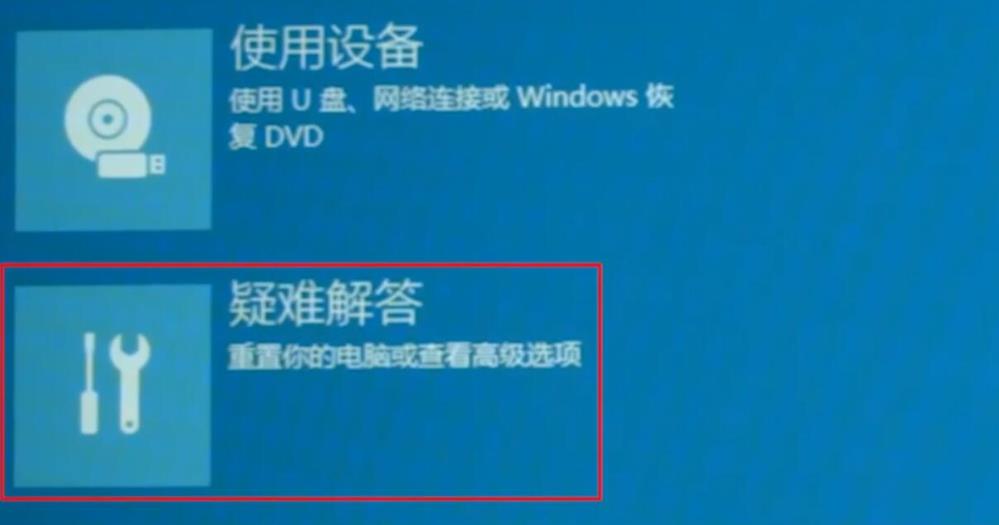
2. Cliquez ensuite sur "Options avancées".
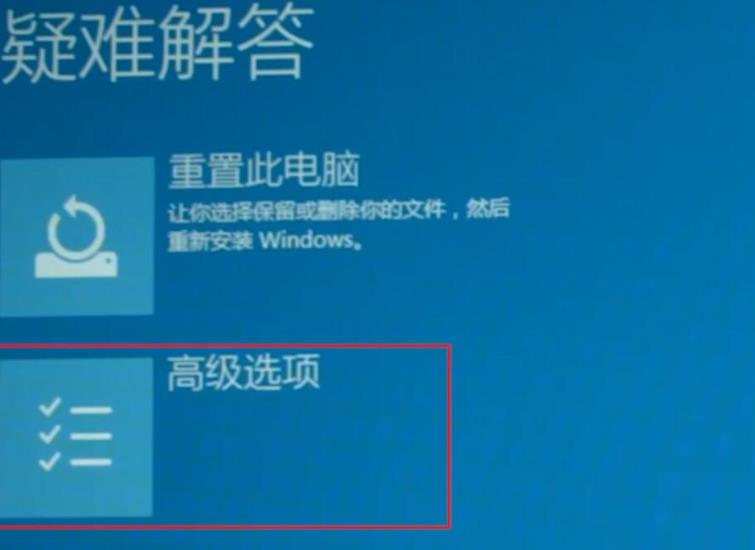
3. Si vous devez restaurer le système, cliquez sur "Restauration du système".
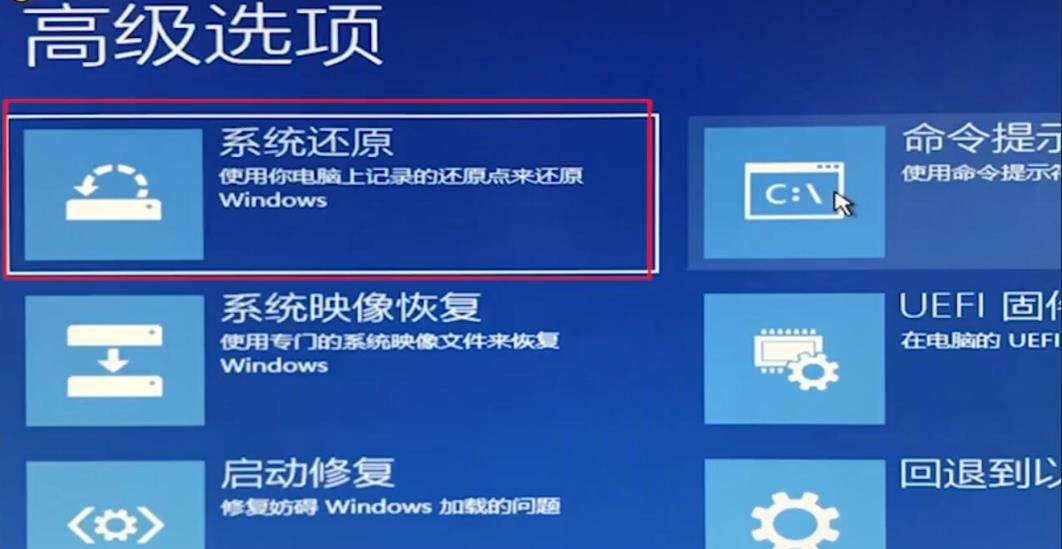
4. Si vous n'avez pas besoin de restaurer, cliquez sur "Démarrer les paramètres".
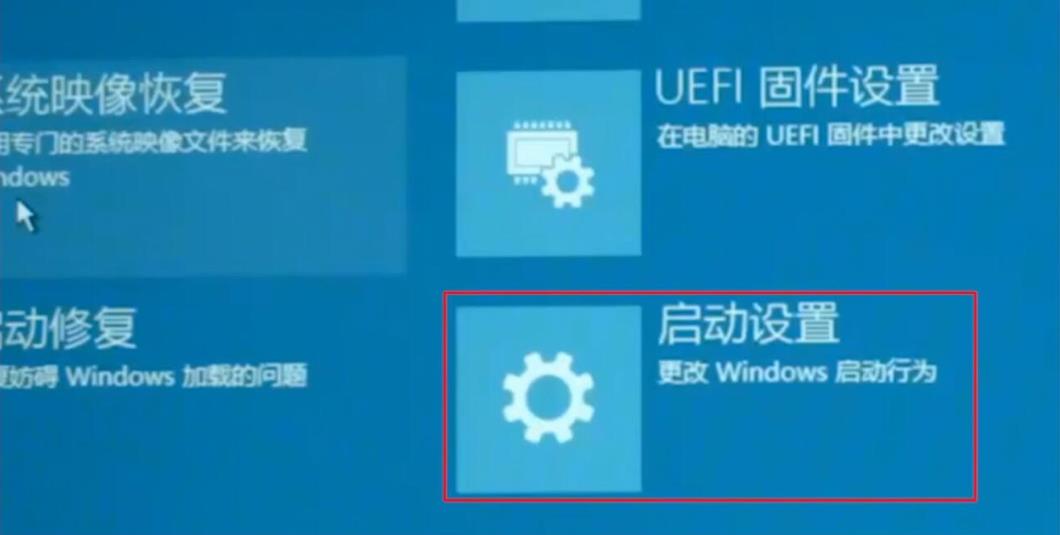
5. Cliquez ensuite sur "Redémarrer" en bas à droite.

6. Ensuite, vous pouvez entrer en mode sans échec de win10. À ce moment, mettez à jour le pilote de la carte graphique pour résoudre le problème.

Ce qui précède est le contenu détaillé de. pour plus d'informations, suivez d'autres articles connexes sur le site Web de PHP en chinois!
 Utilisation de base de l'instruction insert
Utilisation de base de l'instruction insert
 Comment utiliser le retour en langage C
Comment utiliser le retour en langage C
 Comment modifier element.style
Comment modifier element.style
 Comment lire les données d'un fichier Excel en python
Comment lire les données d'un fichier Excel en python
 Méthode de récupération de données informatiques Xiaomi
Méthode de récupération de données informatiques Xiaomi
 Comment entrer en mode sans échec sur un ordinateur portable
Comment entrer en mode sans échec sur un ordinateur portable
 Comment supprimer un index dans MySQL
Comment supprimer un index dans MySQL
 Python concernant l'utilisation du module
Python concernant l'utilisation du module